
Inhaltsverzeichnis:
- Autor John Day [email protected].
- Public 2024-01-30 07:21.
- Zuletzt bearbeitet 2025-01-23 12:52.
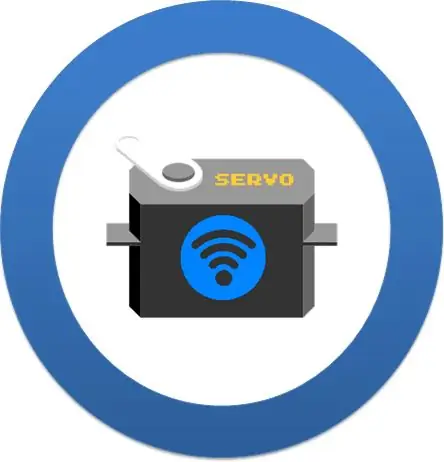


Dieses anweisbare zeigt, wie man einige Servomotoren in einem Wi-Fi-Netzwerk mit einem gewöhnlichen Internetbrowser (zum Beispiel Firefox) fernsteuert. Dies kann in verschiedenen Anwendungen verwendet werden: Spielzeug, Roboter, Drohnen, Kameraschwenks/-neigung usw.
Die Motoren wurden an einen Arduino Uno angeschlossen, der das WLAN-Netzwerk über ein ESP-8266-Modul verbindet. Die Bedienoberfläche wurde mit HTML und jQuery gestaltet.
Als Inspiration diente Miguels Tutorial (https://allaboutee.com/2015/01/02/esp8266-arduino-led-control-from-webpage/), das zeigt, wie man LEDs mit ESP-8266 ein- und ausschaltet Post.
Die hier gezeigte Technik wird in einem meiner Projekte verwendet: "Robô da Alegria":
www.instructables.com/id/Joy-Robot-Rob%C3%B4-Da-Alegria-Open-Source-3D-Printed-A/
Mehr dazu finden Sie unter einem der folgenden Links:
hackaday.io/project/12873-rob-da-alegria-joy-robot
www.facebook.com/robodaalegria/
github.com/ferauche/RoboAlegria
Schritt 1: Elektronik


Für dieses Projekt benötigen Sie die folgenden Komponenten:
- Arduino Uno (kaufen)
- ESP8266 (kaufen)
- Protoshield (für eine kompaktere Version) oder ein gewöhnliches Steckbrett (kaufen)
- 10 kOhm Widerstand (x3)
- Einige Überbrückungsdrähte
- SG90 Servomotor (x2) (kaufen)
- Ein Computer (zum Kompilieren und Hochladen von Arduino-Code)
Sie benötigen keine speziellen Werkzeuge für die Montage dieses Projekts. Alle Komponenten finden Sie online in Ihrem bevorzugten E-Commerce-Shop. Die Schaltung wird über den USB-Anschluss (verbunden mit einem Computer oder einem normalen Telefonladegerät) mit Strom versorgt, Sie können jedoch auch ein externes Gleichstromnetzteil oder einen an die Arduino-Strombuchse angeschlossenen Akku hinzufügen.
Schritt 2: Montage
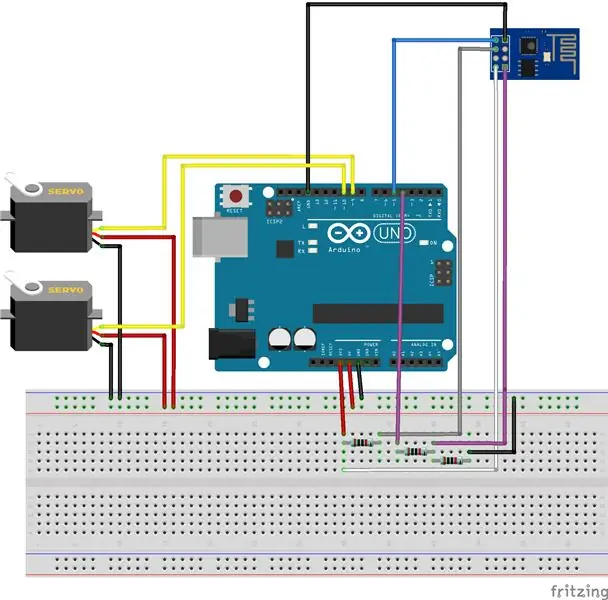
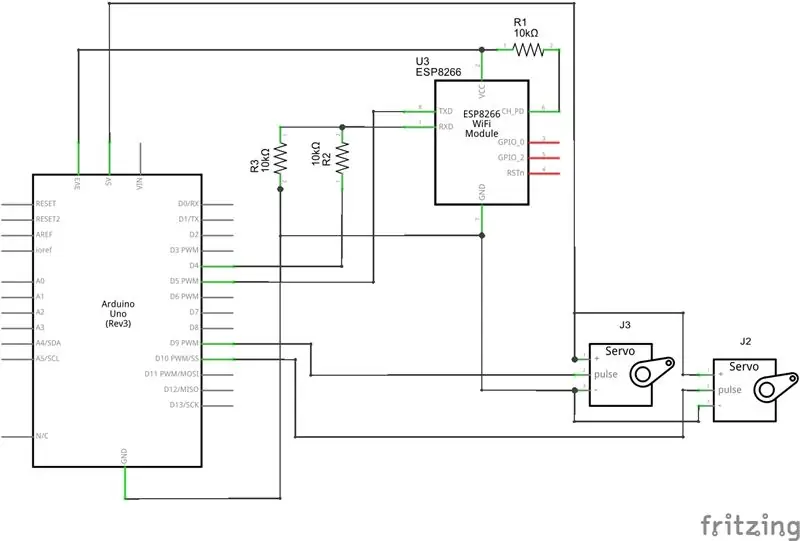
Verbinden Sie alle Komponenten gemäß dem Schaltplan. Sie benötigen einige Überbrückungsdrähte, um das ESP-8266-Modul und die Servomotoren zu verbinden. Sie können ein Protoshield (für eine kompaktere Schaltung), ein gewöhnliches Steckbrett verwenden oder Ihr eigenes Arduino-Shield entwerfen.
Schließen Sie das USB-Kabel an die Arduino Uno-Platine an und fahren Sie mit dem nächsten Schritt fort.
Schritt 3: Arduino-Code
Installieren Sie die neueste Arduino-IDE. In diesem Projekt wurde die servo.h Bibliothek zur Steuerung der Servos verwendet. Um Konflikte zwischen dem Wi-Fi-Modul und dem USB-Port des Computers während des Hochladens des Codes zu vermeiden, wurde die Softserial-Bibliothek verwendet. Für die Kommunikation mit dem ESP-8266-Modul war keine zusätzliche Bibliothek erforderlich. Bitte überprüfen Sie die Baudrate Ihres ESP8266 und stellen Sie diese im Code richtig ein.
Einige Servomotoren beginnen zu zittern und machen seltsame Geräusche, wenn sich ihre Position in der Nähe der Grenzen (0 und 180 Grad) befindet. Um das zu vermeiden, wurde der Winkel sowohl im Arduino-Code als auch in der Steuerschnittstelle (später) zwischen 10 und 170 Grad begrenzt.
Leider verwenden die servo.h-Bibliothek und die softserial.h-Bibliothek den gleichen Timer des Mikrocontrollers. Dies kann zu Jitter in den Servos führen, wenn das Arduino mit dem ESP-8266 kommuniziert. Um das zu vermeiden, werden die Servos nach jedem Befehl vom Arduino getrennt. Sie können das Modul auch an die standardmäßigen seriellen Pins anschließen. Denken Sie in diesem Fall daran, das Modul vor jedem Upload zu trennen.
Laden Sie den Arduino-Code (wi-servo.ino) herunter und ersetzen Sie XXXXX durch die SSID Ihres WLAN-Routers und YYYYY durch das Router-Passwort. Verbinden Sie das Arduino-Board mit dem USB-Anschluss Ihres Computers und laden Sie den Code hoch.
Schritt 4: Schnittstelle
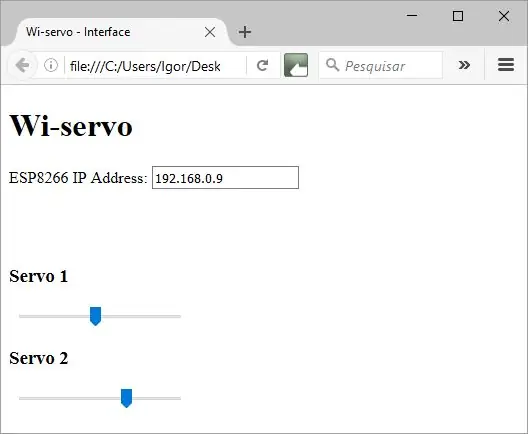
Für die Steuerung der Servomotoren wurde eine HTML-Schnittstelle konzipiert. In diesem Beispiel wurden zwei Servos verwendet, aber dem Arduino Uno können weitere hinzugefügt werden (ich habe bis zu vier Motoren getestet).
Ein Textfeldformular wird verwendet, um die IP-Adresse des ESP-Moduls einzugeben.
Laden Sie die Dateien Wi-servo.html und jquere.js herunter und speichern Sie beide im selben Ordner.
Schritt 5: Verwendung
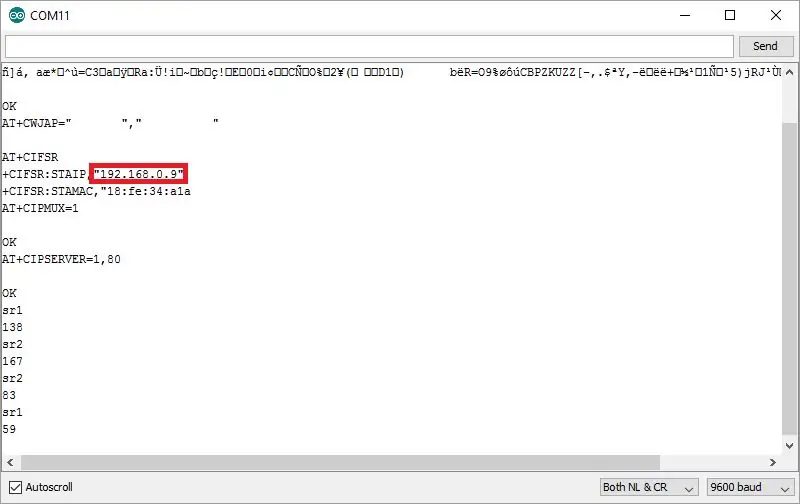

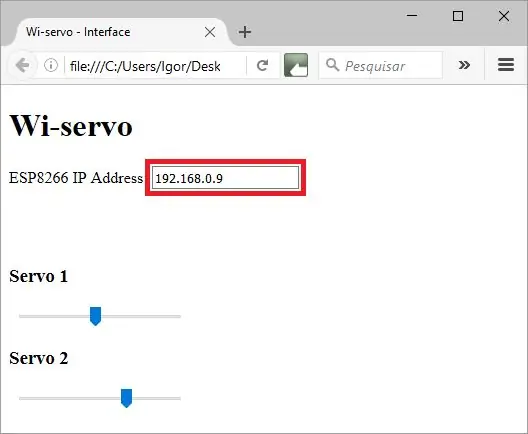
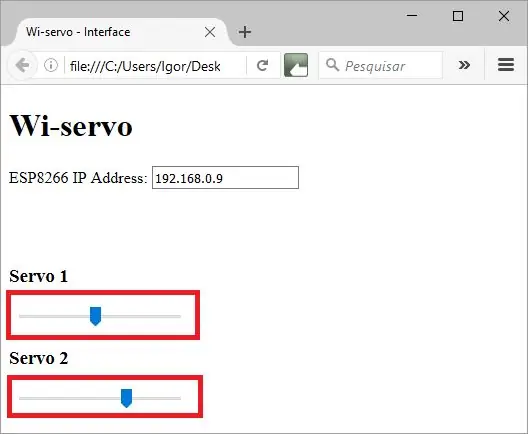
Wenn das Arduino neu gestartet wird, versucht es automatisch, Ihr Wi-Fi-Netzwerk zu verbinden. Verwenden Sie den Serial Monitor, um zu überprüfen, ob die Verbindung erfolgreich war und welche IP Ihrem ESP-8266 von Ihrem Router zugewiesen wurde.
Öffnen Sie die HTML-Datei in einem Internetbrowser (Firefox).
Geben Sie die IP-Adresse Ihres ESP-8266 in das Textfeld ein und Sie können loslegen. Wählen Sie den gewünschten Winkel für jedes Servo mit den Schiebereglern. Der Browser sendet automatisch eine Anfrage an das Arduino, wenn Sie die Maustaste loslassen und jedes Servo bewegen.
Empfohlen:
ESP8266 - Tür- und Fenstersensoren - ESP8266. Hilfe für ältere Menschen (Vergesslichkeit): 5 Schritte

ESP8266 - Tür- und Fenstersensoren - ESP8266. Hilfe für ältere Menschen (Vergesslichkeit): ESP8266 - Tür- / Fenstersensoren mit GPIO 0 und GPIO 2 (IOT). Es kann im Web oder im lokalen Netzwerk mit Browsern angezeigt werden. Auch sichtbar über die "HelpIdoso Vxapp" Anwendung. Verwendet eine 110/220 VAC-Versorgung für 5 VDC, 1 Relais / Spannung
ESP8266 mit Thingspeak und DHT11 Tutorial - Webserver: 7 Schritte

ESP8266 mit Thingspeak und DHT11 Tutorial | Webserver: Hey, was ist los, Leute! Akarsh hier von CETech. Dieses Projekt von mir ist eher eine Lernkurve, um die Thingspeak-Plattform zusammen mit der Idee von MQTT zu verstehen und dann Thingspeak mit einem ESP8266 zu verwenden. Gegen Ende des Artikels werden wir co
Bodenfeuchtesensor und ESP8266 mit der AskSensors IoT Cloud verbinden – wikiHow

So verbinden Sie Bodenfeuchtigkeitssensor und ESP8266 mit der AskSensors IoT Cloud: Diese Anleitung zeigt Ihnen, wie Sie Ihren Bodenfeuchtigkeitssensor und ESP8266 mit der IoT-Cloud verbinden. Für dieses Projekt verwenden wir ein Knoten MCU ESP8266 WiFi-Modul und einen Bodenfeuchtigkeitssensor das misst den volumetrischen Inhalt des Wassers in der so
DIY IoT-Lampe für die Hausautomation -- ESP8266-Tutorial: 13 Schritte (mit Bildern)

DIY IoT-Lampe für die Hausautomation || ESP8266-Tutorial: In diesem Tutorial werden wir eine mit dem Internet verbundene intelligente Lampe erstellen. Dies wird tief in das Internet der Dinge eintauchen und eine Welt der Heimautomatisierung eröffnen! Die Lampe ist über WLAN verbunden und verfügt über ein offenes Nachrichtenprotokoll. Das heißt, Sie können wählen
ESP8266/ESP-12 Arduino Powered SmartThings DS18B20 Temp. Sensor: 4 Schritte (mit Bildern)

ESP8266/ESP-12 Arduino Powered SmartThings DS18B20 Temp. Sensor: Wir alle möchten gerne wissen, wie die aktuelle Raumtemperatur ist und manchmal auch die Temperatur in einem anderen Raum oder vielleicht sogar in Ihrem Ferienhaus am anderen Ende der Welt. Vielleicht möchten Sie die Temperatur im Haus Ihres Haustiers Eidechse überwachen
